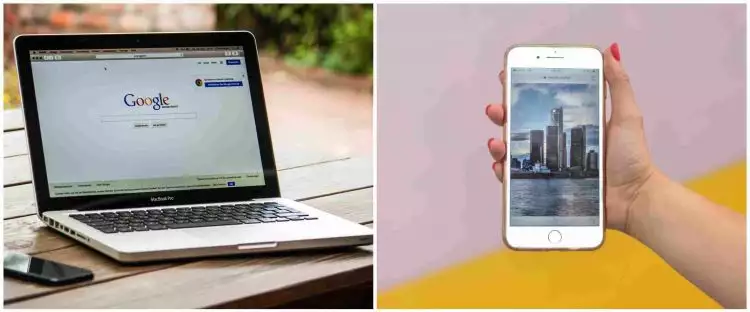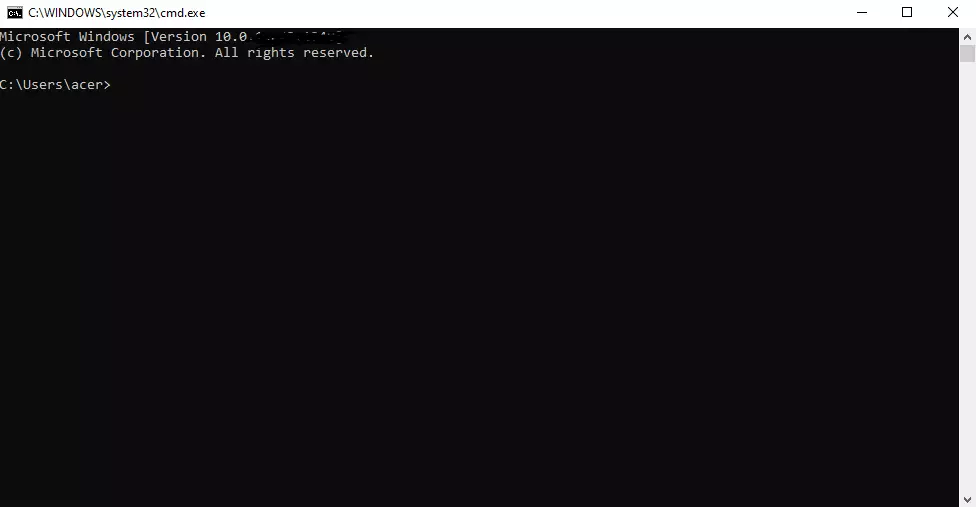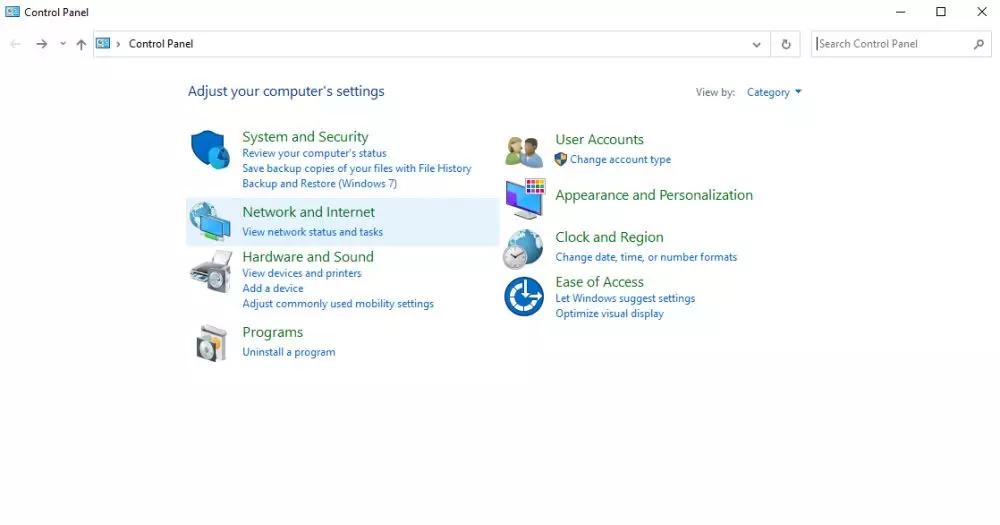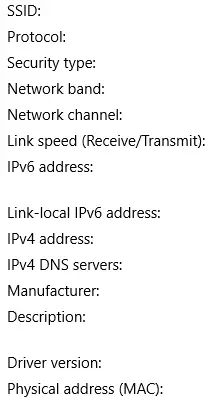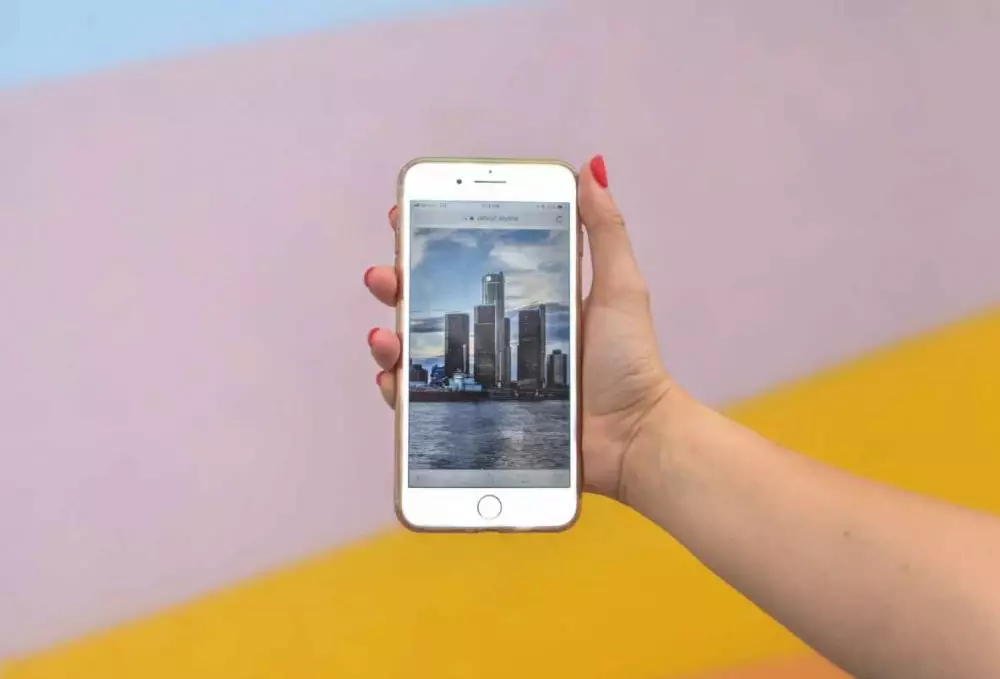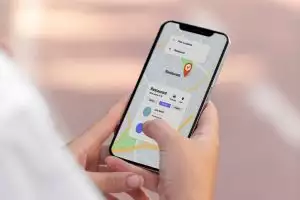Brilio.net - Saat ini, kamu bisa mengakses berbagai informasi dengan mudah melalui perangkat yang tersambung ke koneksi internet. Namun, sebenarnya ada komponen lain yang berperan penting untuk mengoneksikan gadget dengan internet.
Salah satu komponen tersebut adalah IP Address atau Internet Protocol Address yang merupakan barisan angka di setiap gadget. Barisan angka tersebut berfungsi untuk terhubung ke internet, sehingga bisa melakukan komunikasi, pengamatan lokasi, dan identifikasi antarmuka jaringan.
Mengetahui IP Adress pun penting bagi kamu yang ingin melakukan koneksi remote dengan device lain maupun set up internet. Ada beberapa langkah yang bisa kamu lakukan untuk mengecek IP Address baik di HP maupun laptop.
Nah, berikut brilio.net rangkum dari berbagai sumber, Rabu (15/12), inilah cara cek IP Adress di HP dan laptop yang cepat dan mudah dilakukan.
Untuk laptop.
1. Melalui command prompt.
foto: brilio.net/Tita Meydhalifah
- Kamu bisa menekan logo windows dan huruf "R" secara bersamaan di keyboard laptop. Atau, kamu juga bisa membuka menu start, kemudian ketikkan "run."
- Setelah itu, ketikkan cmd pada kolom yang tersedia dan klik "OK".
- Kamu bisa mengetikkan "ipconfig" dan tekan "enter".
- Kamu pun akan mengetahui IP Adress-mu dengan cepat.
2. Melalui control panel.
foto: brilio.net/Tita Meydhalifah
- Bukalah "Start Menu" dan ketikkan "Control Panel" pada kolom pencarian.
- Setelah itu, pilih submenu "view network status and tasks" pada bagian "network and internet".
- Kamu pun akan melihat koneksi yang digunakan di perangkatmu, lalu klik pada jaringan yang kamu gunakan. Jaringan ini bisa kamu lihat di samping tulisan "connection".
- Lalu klik "details" dan kamu pun akan mengetahui IP address dari perangkatmu.
3. Melalui pengaturan wifi.
foto: brilio.net/Tita Meydhalifah
- Buka pengaturan wifi yang terletak di pojok kanan bawah dan klik logo wifi.
- Kemudian klik "properties", lalu kamu akan masuk ke bagian settings dan scroll hingga bagian bawah untuk mengetahui IP Address-mu.
4. Untuk Macbook.
foto: pexels.com
- Klik ikon apple di menu bar yang terdapat di sisi kiri atas.
- Lalu, pilih "system preferences" dan jendela "system preferences" akan terbuka. Setelah itu, pilih "network".
- Kamu pun bisa melihat IP Address-mu pada bagian "Wifi is connected to (nama koneksi) and has the IP Address (IP Address milikmu)".
Untuk HP.
5. Melalui pengaturan wifi.
foto: pexels.com
- Buka menu pengaturan atau settings di HP-mu, lalu pilih "connections" dan "wifi".
- Setelah itu, klik pada jaringan wifi yang kamu gunakan.
- Kamu pun akan mengetahui IP Address-mu.
6. Melalui about phone.
foto: pexels.com
- Kamu bisa masuk ke pengaturan atau settings, kemudian pilih "about phone" atau "tentang telepon".
- Setelah itu, klik "status". Pada HP bermerek Xiaomi, kamu bisa mengklik "keseluruhan spesifikasi", lalu pilih "status".
- Kamu pun akan mengetahui IP Address dengan mudah.
7. Melalui aplikasi My IP Address.
foto: pexels.com
- Kamu harus men-download terlebih dahulu aplikasi My IP Adress melalui Playstore.
- Setelah download, tunggu hingga proses instalasi aplikasi di HP-mu selesai.
- Kemudian buka aplikasi dan My IP Address akan secara otomatis memberitahu informasi mengenai IP Address di HP-mu.
8. Untuk iOS.
foto: pexels.com
- Kamu bisa membuka menu "settings" dan pilih "wifi".
- Lalu, klik pada ikon "i" yang terdapat di samping kanan koneksi wifi yang terkoneksi.
- Kamu pun akan mengetahui IP Address-mu.
Recommended By Editor
- 7 Cara perkuat sinyal WiFi, jauhkan router dari perangkat elektronik
- 7 Cara efektif stabilkan internet saat main game online, dijamin ampuh
- 6 Cara cek kuota internet berbagai operator seluler, antiribet
- 3 Cara cek nomor handphone dari berbagai provider, mudah dan praktis
- 9 Cara cek kecepatan internet, praktis dan mudah dilakukan
- 7 Cara cek RAM laptop dan PC, cepat dan mudah dilakukan